مستندات
پیکربندی Master Slave (کنترل چندین ایستگاه شارژ)
cFos Power Brain Wallbox قادر به کنترل سایر EVSE ها (همچنین از تولید کنندگان دیگر) از جمله مدیریت بار است. برای این منظور، یکی از cFos Power Brain Wallbox به عنوان Master و بقیه EVSE ها به عنوان Slave به Master متصل می شوند. می توان سایر EVSE ها را با استفاده از WLAN (Modbus TCP/IP) یا یک اتصال دو سیمه (Modbus RTU) به یک cFos Power Brain Wallbox پیوند داد.
همچنین ببینید: پیکربندی Master Slave با شمارنده Modbus ما
من برای چه به این نیاز دارم؟
اگر از چندین EVSE به طور همزمان استفاده شود، اغلب از حداکثر توان اتصال شبکه ممکن فراتر می رود. این باعث صرفه جویی در هزینه های ارتقاء اتصال برق شما می شود. برای خانههای تکخانواده، توان اتصال برق موجود معمولاً 14.5 کیلو وات و در صورت وجود آب گرم برقی 34 کیلو وات است.
برای این به چه چیزی نیاز دارم؟
جعبه دیواری cFos Power Brain و مدیر شارژ cFos از قبل در جعبه دیواری گنجانده شدهاند. جعبه دیواری دوم پشتیبانی شده. لیست جعبههای دیواری پشتیبانی شده شبکه Wi-Fi (فقط برای دستگاه اصلی، دستگاههای فرعی میتوانند از طریق Modbus RTU متصل شوند) یک آداپتور USB RS485 (FTDI، پورت COM مجازی) به ازای هر Modbus RTU
جعبه دیواری cFos Power Brain همچنین دارای یک پروکسی Modbus است. اگر دریافت وایفای محدودی دارید یا نمیخواهید همه جعبههای دیواری را از طریق وایفای به شبکه متصل کنید، میتوانید به جای آن از Modbus RTU استفاده کنید. برای انجام این کار، جعبههای دیواری بدون پوشش وایفای را از طریق Modbus RTU به یک جعبه دیواری Power Brain متصل کنید و سپس پروکسی را تنظیم کنید. سپس جعبه اصلی از طریق cFos Power Brain با همه جعبههای دیواری ارتباط برقرار میکند، گویی از طریق Wi-Fi یا Modbus TCP/IP متصل شدهاند.فهرست کلی مواد
پیکربندی از طریق WLAN با Modbus TCP/IP (توصیه می شود)
cFos Power Brain Wallbox را از طریق WLAN ثبت کنید. راه اندازی cFos Power Brain Wallbox Slave wallbox را از طریق WLAN ثبت کنید. لطفاً از دستورالعملهای سازنده برای این کار استفاده کنید، اگر cFos Power Brain Wallbox نیست. رابط کاربری Master Wallbox، تنظیمات مدیر شارژ را باز کنید. مدیریت بار را فعال کنید، برق اتصال خانه ارائه شده در اتصال خانه خود را در قسمت "حداکثر توان کل" وارد کنید. بسته به نحوه عرضه وال باکس های شما، می توانید حداکثر خروجی وال باکس ها را در قسمت «حداکثر خروجی جعبه دیواری» محدود کنید. تنظیمات را ذخیره کن. cFos Power Brain Master Wallbox قبلاً به عنوان "Wallbox داخلی" وارد شده است. از پارامترهای زیر برای Master Box استفاده کنید: نوع دستگاه: cFos Power Brain ID: 1 (بدون تغییر برای Master) اختیاری: فایل های پیوست شده (برق) متر برق متر cFos Power Brain Wallbox "slave" را به تنظیمات اضافه کنید. از پارامترهای زیر برای جعبه برده استفاده کنید: نوع دستگاه: cFos Power Brain آدرس: آدرس مربوطه در قالب آدرس IP: پورت، به عنوان مثال: 192.168.2.151:4701 شناسه: 1 (با Modbus TCP/IP) اختیاری: کنتور برق متصل اگر میخواهید جعبههای برده بیشتری اضافه کنید، میتوانید این فرآیند را تا زمانی که همه جعبههای برده به هم متصل شوند، تکرار کنید. پیکربندی اکنون کامل شده است و جعبه های شما توسط یک سیستم مدیریت بار هوشمند کنترل می شوند. میتوانید وضعیت والباکسها را در صفحه شروع پیگیری کنید.
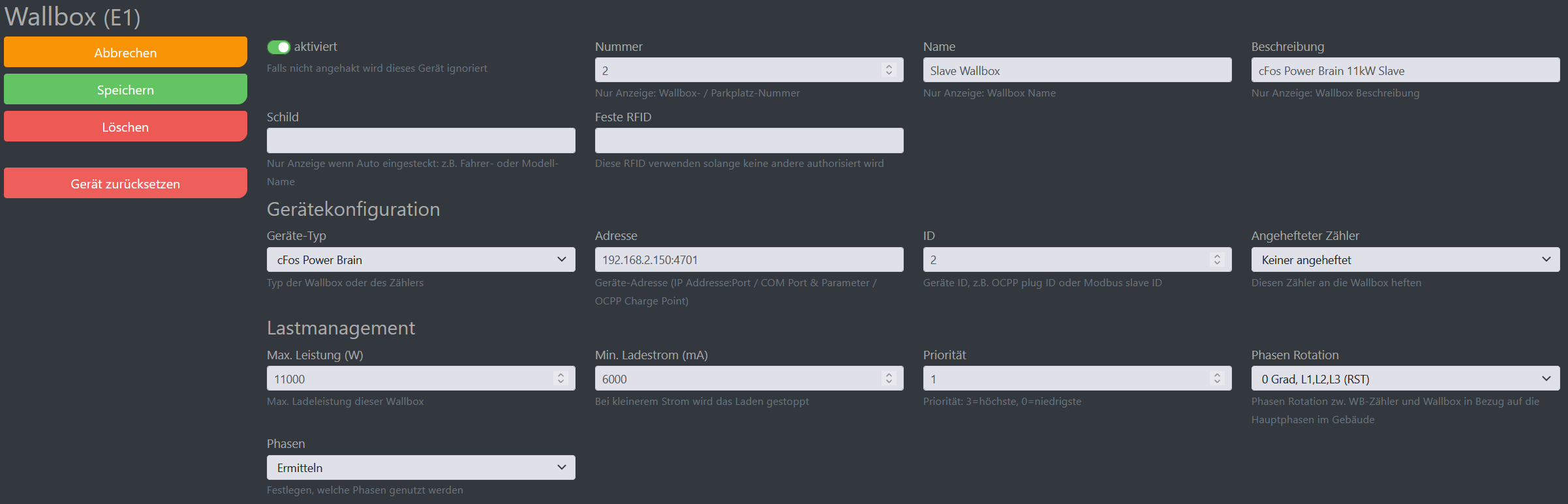
پیکربندی برای اتصال دو سیمه با Modbus RTU
- cFos Power Brain Master Wallbox و مدیر شارژ را همانطور که در بالا در Modbus/TCP توضیح داده شد تنظیم کنید.
- از برقکار خود بخواهید که وال باکس برده را با یک اتصال دو سیم پیچ خورده به اتصال کنترل کننده مغزی cFos Power، سیم کشی Modbus A به A، B به B را به عنوان باس سیم کشی کند.
- cFos Power Brain Wallbox "slave" را به تنظیمات اضافه کنید. از پارامترهای زیر برای جعبه برده استفاده کنید:

- نوع دستگاه: cFos Power Brain
- آدرس: پورت COM، به عنوان مثال: COM1،9600،8، n، 1 (پارامترهای COM در مدیر شارژ جعبه دیوار اصلی باید با پارامترهای موجود در وال باکس برده مطابقت داشته باشد.
- شناسه: باید برای هر وال باکس (و در صورت وجود، برای هر متر اضافه شده) یک شناسه منحصر به فرد در اینجا اختصاص داده شود، به عنوان مثال برای دیوار باکس 1، 2، 3 و غیره. برای شمارنده های 20،21،22 و غیره
- اختیاری: کنتور برق متصل
- رابط کاربری دیوار باکس برده را باز کنید (مثلاً با وارد کردن آدرس IP آن در مرورگر) و موارد زیر را در زیر «/Standalone» پیکربندی کنید: بار فعال شد، Modbus فعال شد، شناسه برده Modbus اختصاص داده شده منحصر به فرد و به عنوان تنظیمات / COM ، همان تنظیماتی را که به عنوان آدرس این wallbox برده در اصلی wallbox مشخص کردید، به عنوان مثال COM1,9600,8, n, 1.
- اگر میخواهید جعبههای برده بیشتری اضافه کنید، میتوانید این فرآیند را تا زمانی که همه جعبههای برده به هم متصل شوند، تکرار کنید.
- پیکربندی اکنون کامل شده است و جعبه های شما توسط یک سیستم مدیریت بار هوشمند کنترل می شوند. مدیر شارژ cFos میتوانید وضعیت والباکسها را در صفحه شروع پیگیری کنید.
پیکربندی بردگان
شما باید حالت مدیریت بار را روی "مانیتورینگ" در زیر "تنظیمات" در همه بردها تنظیم کنید. همان پورتهای TCP یا پارامترهای COM و همان شناسه Modbus باید در تنظیمات Wallbox و متری که در master برای Slave مربوطه تنظیم کردهاید، ذخیره شوند.
بله. با این حال، به دلیل معایب زیر، این روش را توصیه نمیکنیم: برای بهروزرسانیهای نرمافزار، اتصال به اینترنت لازم است (پس از راهاندازی پیکربندی master-slave، دیگر برای کار به اتصال اینترنت نیاز نیست). بدون اتصال به اینترنت، دسترسی به جعبه اصلی فقط از طریق نقطه دسترسی اختصاصی cFos Power Brain Wallbox امکانپذیر است. شما باید زمان را به صورت دستی در جعبه اصلی تنظیم کرده و در صورت لزوم آن را بهروزرسانی کنید.
بدون مدیریت بار، ممکن است فیوز بپرد.
پس از اتصال cFos Power Brain Wallbox به شبکه خانگی خود، میتوانید آدرس شبکه را در منوی روتر بخوانید.
بله، میتوانید از کنتور S0 موجود در بسته یا یک کنتور انرژی Modbus استفاده کنید. میتوانید لیستی از کنتورهای پشتیبانی شده را اینجا پیدا کنید.
گزینههایی برای استفاده از کنتور برق. اگر کنتورهایی را به پیکربندی هر wallbox همانطور که در بالا توضیح داده شد اضافه کرده و آنها را به wallbox وصل کرده باشید، cFos Charging Manager میتواند میزان مصرف برق و توان فعلی مصرف شده توسط هر wallbox را تعیین کند و از آن برای مدیریت بار استفاده کند. بدون کنتور، cFos Charging Manager فرض میکند که خودرو همیشه از حداکثر جریان شارژ اختصاص داده شده به wallbox استفاده میکند (مدیریت بار استاتیک).
یک cFos Power Brain Master میتواند تا ۲۵ جعبهی برده (slave box) را مدیریت کند.
با یک cFos Power Brain Wallbox، میتوانید تا سه دستگاه شخص ثالث و هر تعداد دستگاه cFos Power Brain Wallbox را با استفاده از Charging Manager مدیریت کنید. اگر میخواهید بیش از سه دستگاه شخص ثالث را به عنوان دستگاه فرعی متصل کنید، به مجوزهای اضافی نیاز خواهید داشت. cFos Charging Manager
